インターネットの接続設定で、
訪問したお客様の所から、
ご相談を頂きました。
設定前に、スムーズに動作するようにパソコンの初期化を
しようとして起動しなくなってしまった・・・
との相談がありました。
今回は、初期化するにあたっての注意点や手順をまとめておきたいと思います。
初期化作業中に体験した恐怖体験
パソコンを初期化する上で最も怖いののが
今回のお客様のように、初期中に何らかのトラブルにより
初期化の作業が中断してしまった場合です。
自分自身の一度経験があるのですが、
初期化中に、トラブルがあると再起動を繰り返すだけで
Windowsの画面まで一切進まないという症状に見舞われました。。。
しかし、私の場合は事前にHDDのクローンとバックアップディスクを
作って置いたので問題なく、元の状態に戻す事ができました。
富士通製パソコンで、バックアップする方法
初期化する場合、今までのパソコンに入っていた音楽やソフトのデータを
移行する必要がある場合は、USBメモリや外付けHDDに保存されている
ケースが多いと思います。
これは、データのバックアップといいます。
クローンとは、今使っているシステムディスク(Cドライブ)をまるまるコピーする事です。
しかし、バックアップの場合は外部メディア(USBメモリや外付けHDD)に
データをコピーするだけでも出来ますが・・・
クローン作成には、専用のソフトが必要になります。
クローン作成ソフトは、通常だと1万円以上する場合が多いのですが・・・
富士通製パソコンには、最初からバンドルされています!
その名は・・・
マイリカバリ
富士通製パソコンには最初から入っているソフトで
Cドライブ(システムディスク)を、他のドライブ(Dドライブ)に
簡単にバックアップしてくれるソフトです
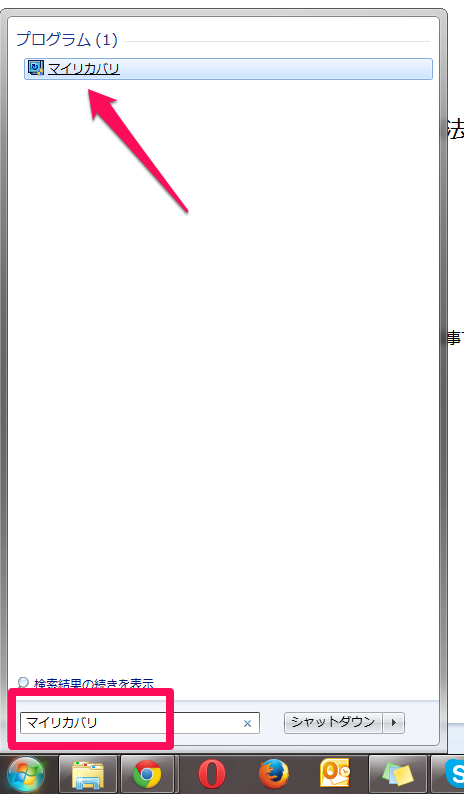
左下の検索窓に、『マイリカバリ』と入力すればソフトが確認できます。
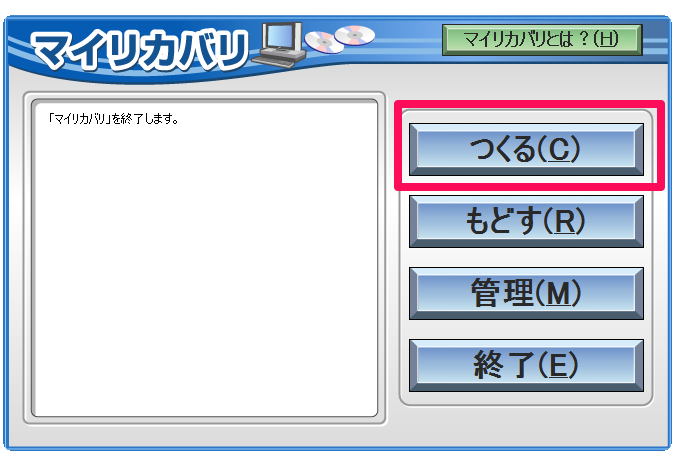
バックアップデーターを作成する場合は、『つくる』をクリックすればOKです。
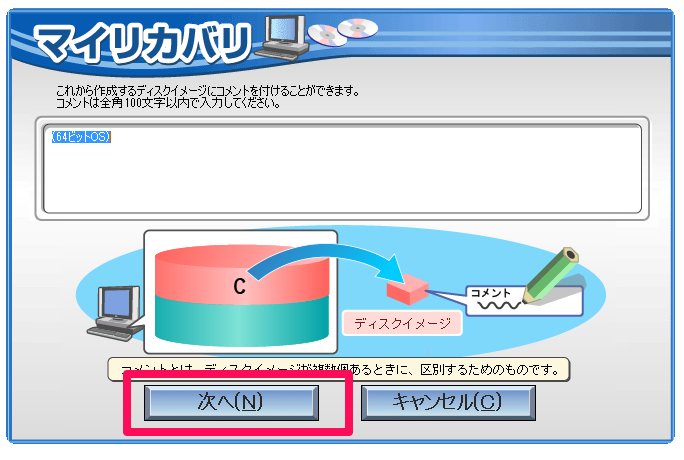
『次へ』を押して、画面の指示にしたがって操作すればバックアップデータが出来上がります。
マイリカバリのデメリットは?HDD移行に使えないワケとは・・
非常に使い勝手の良い、マイリカバリですが・・・
一つ欠点があります・・・
それは、外付けドライブにはバックアップ出来ない点です。
※外付けでもネットワークドライブにはバックアップできます。
しかし、パソコンに詳しい方以外はあまり使っていないと
思いますので今回は触れないでおきます。
例えば、HDDの調子が悪く、別のHDDに交換したり
スピードアップのために、SDDに交換する場合は、
マイリカバリは使えません(涙)
その場合は、クローン作成ソフトが外付け用のHDDケースや
新しいSSDに付属しているので、そちらのソフトを活用しましょう!
自分が、今まで使ったのはこちら
■HD革命/Copy Drive Ver.5 Lite:HDD外付けケース(LHR-PBGU2/S)同梱
SSDケースにソフトが付属しますので、外付けドライブに接続する
際のケースも同時に入手できて一石二鳥
■AcronisTrue Image:SSD(CT256MX100SSD1)同梱ソフト
SSD購入時に、付属していたバックアップソフト
メディアとしては、同梱されていないが指定のURLよりダウンロードする形です。
■Samsung Data Migration:SSD(MZ-75E250B)同梱ソフト
SSDに付属したいた、移行ソフトでメディアも付属してたため
一番導入が簡単でした。
